win7制作mac启动盘的方法 win7怎么制作macu盘启动盘
我们可以在win7操作系统中制作一个mac系统的U盘启动盘,但是有些用户不知道该如何制作,今天小编就给大家带来win7制作mac启动盘的方法,如果你刚好遇到这个问题,跟着小编一起来操作吧。
具体方法:
准备工作:
1.在开始以前,首先我们需要在 Windows 电脑上下载并安装一款用于制作 Mac 安装 U 盘的工具软件。
软件名为 TransMac ,下载并安装好。
2.制作软件准备好以后,我们还需要下载 Mac 系统镜像。
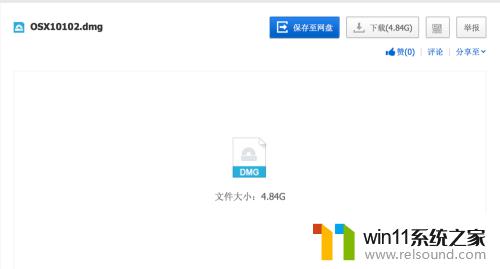
3.用于制作的工具软件和镜像都准备好以后,接下来当然是要准备一个容量不小于 8GB 的空白 U 盘了,用于制作 Mac 系统的安装 U 盘。

制作方法:
1.接下来我们把 U 盘插入电脑,然后再打开之前安装好的 TransMac 软件,找到窗口左侧中出现的 U 盘,如图所示
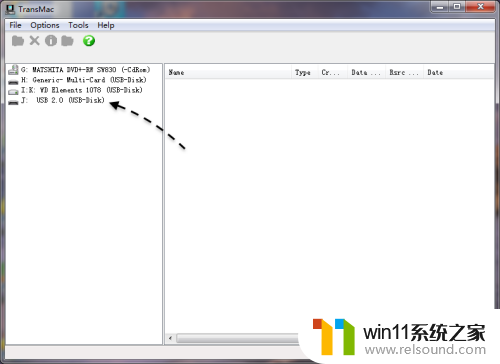
2.首先我们需要将 U 盘格式为 Mac 系统下的磁盘格式,选中 U 盘并右键选择“Format Disk for Mac”选项,如图所示

3.接下来可以为 U 盘起一个名字,然后保持默认的 Mac OS Extended HFS+ 即可,如图所示
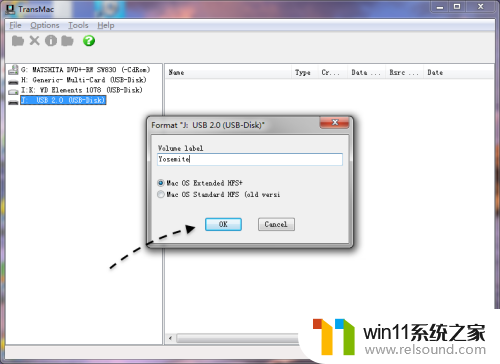
4.随后软件会提示我们是否要将此 U 盘格式为 Mac 磁盘格式,点击 OK 按钮继续。
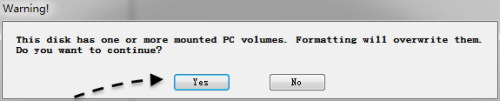
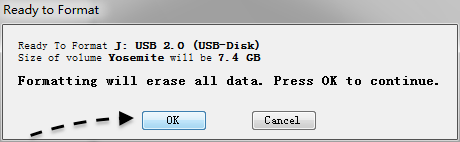
5.接着请等待软件将 U 盘格式为 Mac 磁盘格式,如图所示
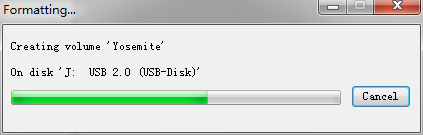
6.当 U 盘被格式化完成以后,选中 U 盘并点击右键选择“Restore with Disk image”选项,如图所示
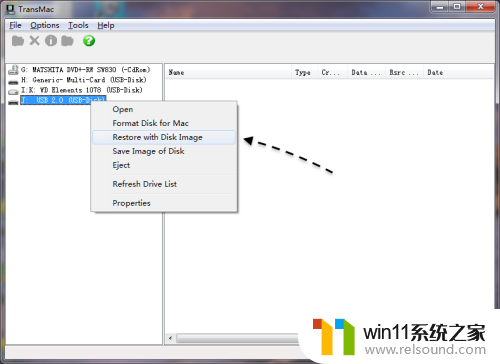
7.如下图所示,我在这里选择了一个 Mac OS X 10.10.1 的 Mac 系统镜像。
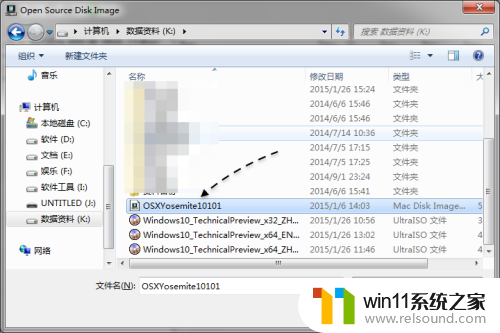
8.同样地,此时软件会提示我们 U 盘上数据将会被清除,点击“Yes”按钮继续。

9.接下来就请慢慢等待软件将 Mac 系统的镜像恢复到 U 盘里,如图所示
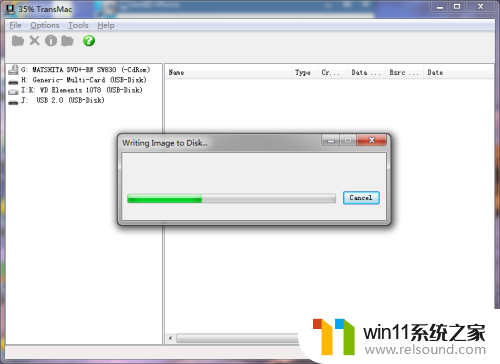
以上就是关于win7制作mac启动盘的方法的全部内容,有出现相同情况的用户就可以按照小编的方法了来解决了。















